Правильная подготовка может сыграть ключевую роль в вашей эффективности при редактировании изображений. В этом руководстве я покажу вам, как вы можете адаптировать свои предустановки в Affinity Photo, чтобы упростить работу с программным обеспечением. Всего за несколько шагов вы обеспечите быстрое доступность всех инструментов и сочетаний клавиш, которые вам нужны. Давайте начнем!
Основные выводы
- Сочетания клавиш могут быть индивидуально настроены для повышения эффективности.
- Панель инструментов настраиваема и может быть упорядочена в соответствии с вашими потребностями.
- Видимость инструментов может быть изменена с помощью монохромных иконок.
Пошаговая инструкция
Чтобы установить оптимальные настройки в Affinity Photo, выполните следующие шаги:
1. Открытие предустановок
Запустите Affinity Photo и откройте меню настроек. Это можно сделать, нажав на «Правка», а затем выберите «Настройки».
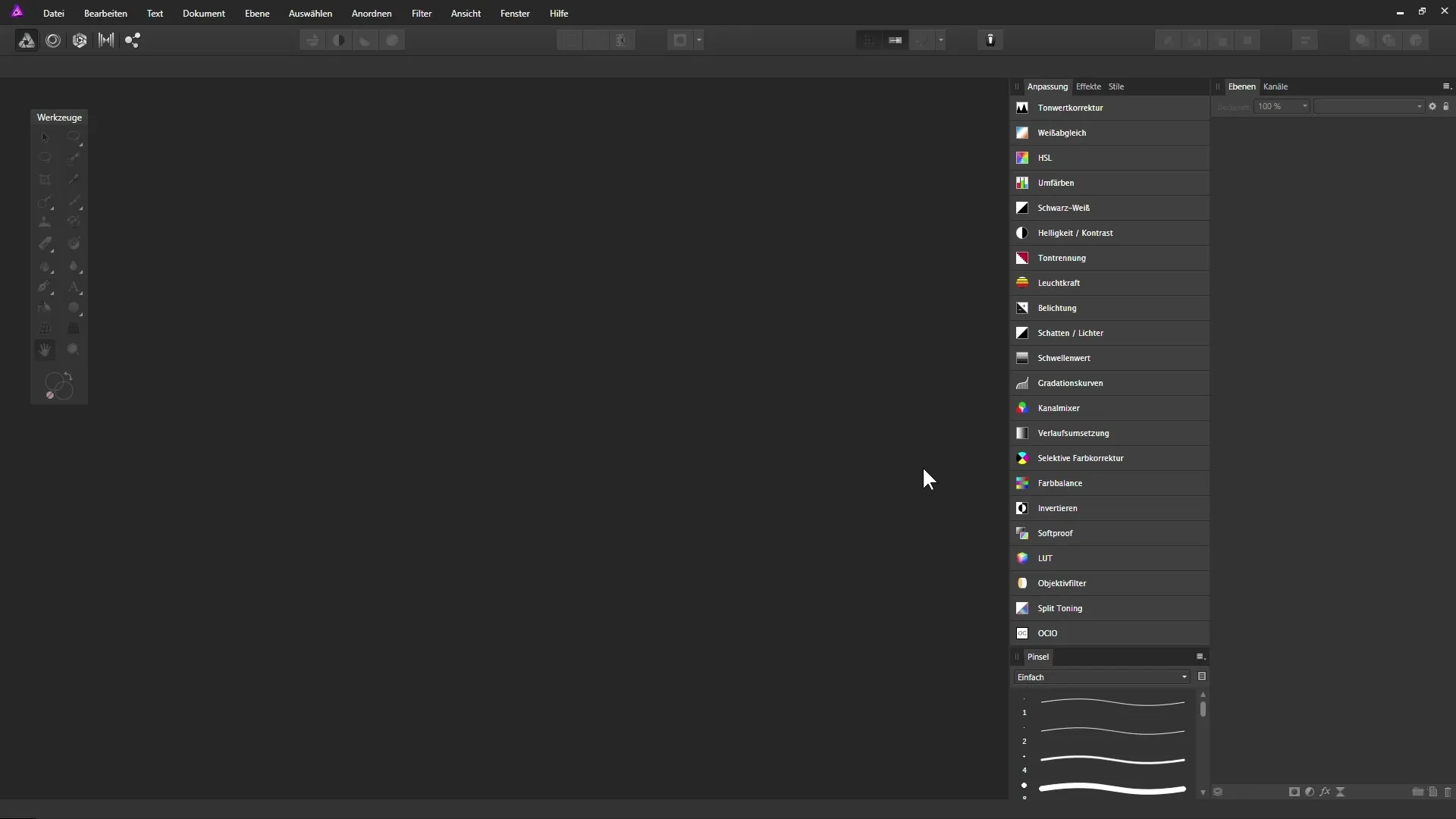
2. Настройка сочетаний клавиш
Как только настройки открыты, перейдите на вкладку «Сочетания клавиш». Здесь вы можете заменить стандартные комбинации клавиш на свои любимые, чтобы сделать работу более эффективной.
3. Изменение сочетаний клавиш «Отменить» и «Повторить»
В этом разделе вы можете, например, настроить сочетания клавиш для «Отменить» и «Повторить». По умолчанию они установлены на «Ctrl + Z» и «Ctrl + Y». Вы можете изменить их на более интуитивные клавиши, такие как «Cmd + Z» и «Cmd + Y».
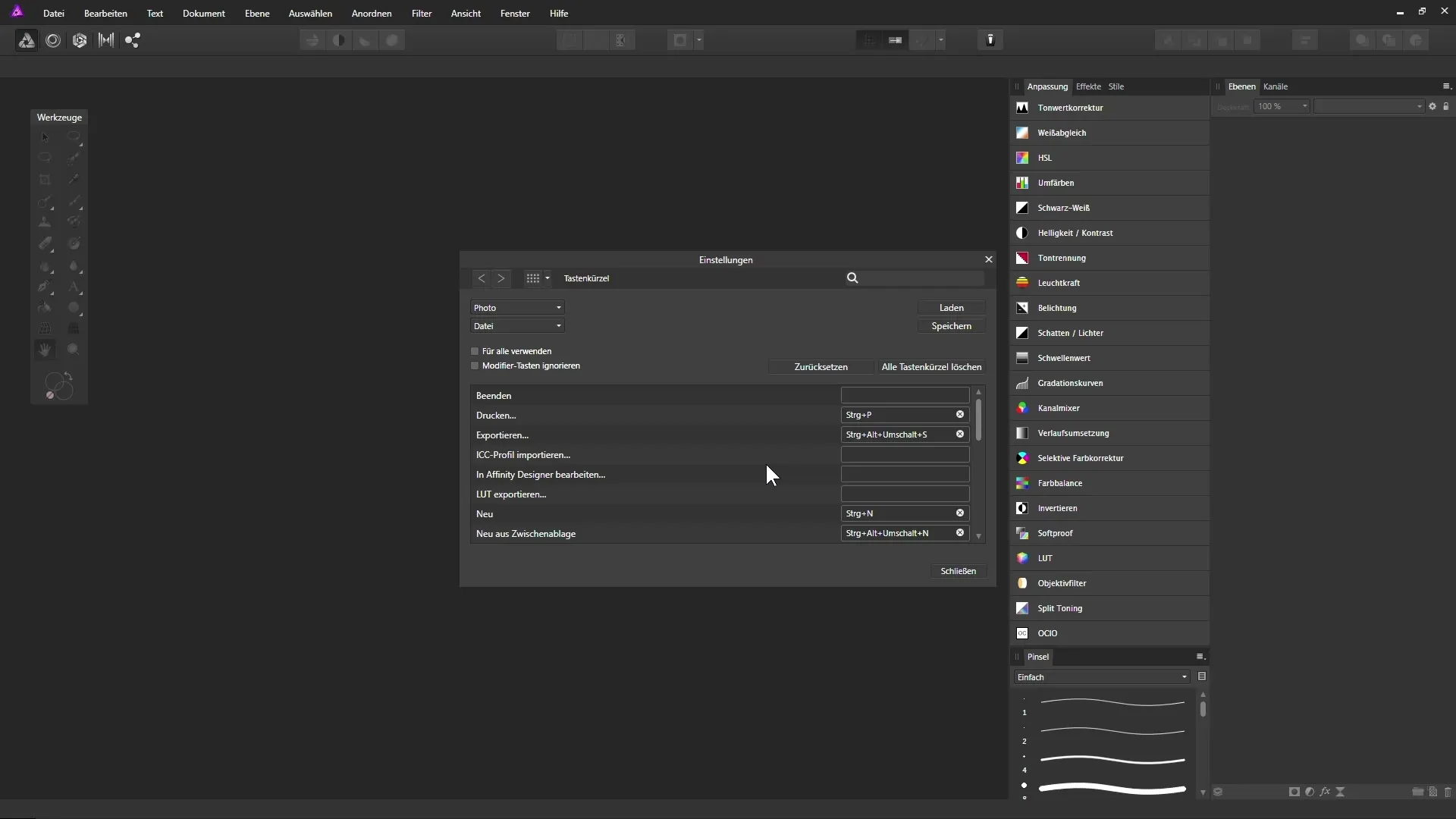
4. Присвоение цветов для заливок
Еще одним полезным сочетанием клавиш является настройка заливок. Вы можете легко установить черный и белый в качестве стандартных цветов, присвоив сочетание клавиш «D». Это обеспечит быстрый доступ к этим цветам, что особенно полезно при редактировании масок.
5. Средний серый для заливок
Если вам нужен средний серый для заливки, вы можете присвоить «Alt + D». Таким образом, доступ к 50%-ному серому цвету будет мгновенным, что может быть полезно для различных редактирований.
6. Настройка панели инструментов
Следующий шаг включает в себя настройку вашей панели инструментов. Для этого перейдите на «Вид», а затем на «Настроить инструменты». Здесь у вас есть возможность изменить порядок и видимость ваших инструментов.
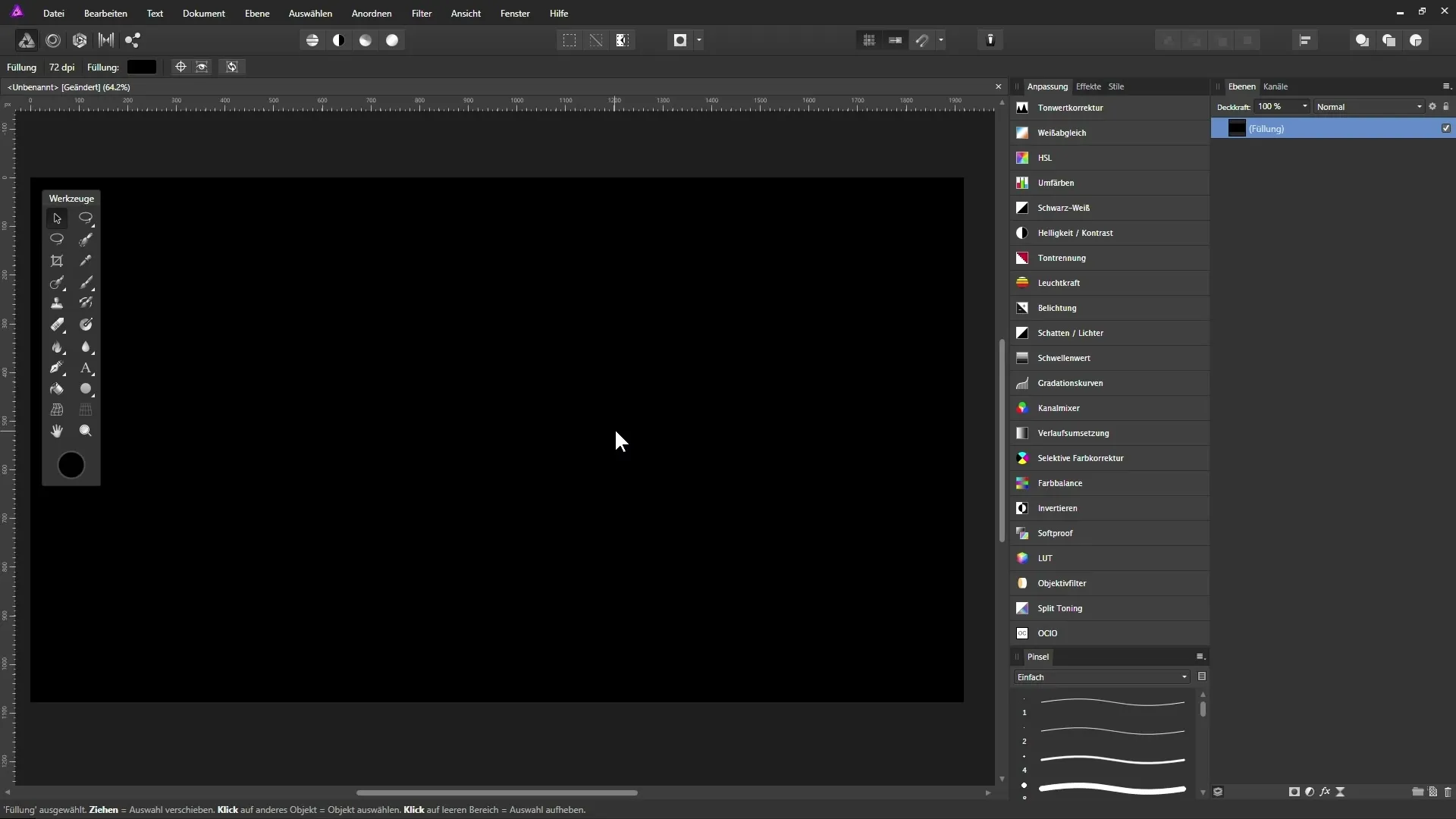
7. Расположение инструментов
Чтобы упорядочить инструменты по своему усмотрению, нажмите и удерживайте кнопку мыши, а затем перетащите необходимые инструменты на нужное место. Также воспользуйтесь возможностью изменить количество колонок в зависимости от того, сколько инструментов вы хотите иметь под рукой.
8. Визуализация инструментов
Если вы предпочитаете видеть инструменты в монохромном дизайне, вы также можете настроить это в «Настройках» в разделе «Интерфейс». Вы можете включать или отключать опцию «монохромные иконки» в зависимости от того, что вам больше нравится.
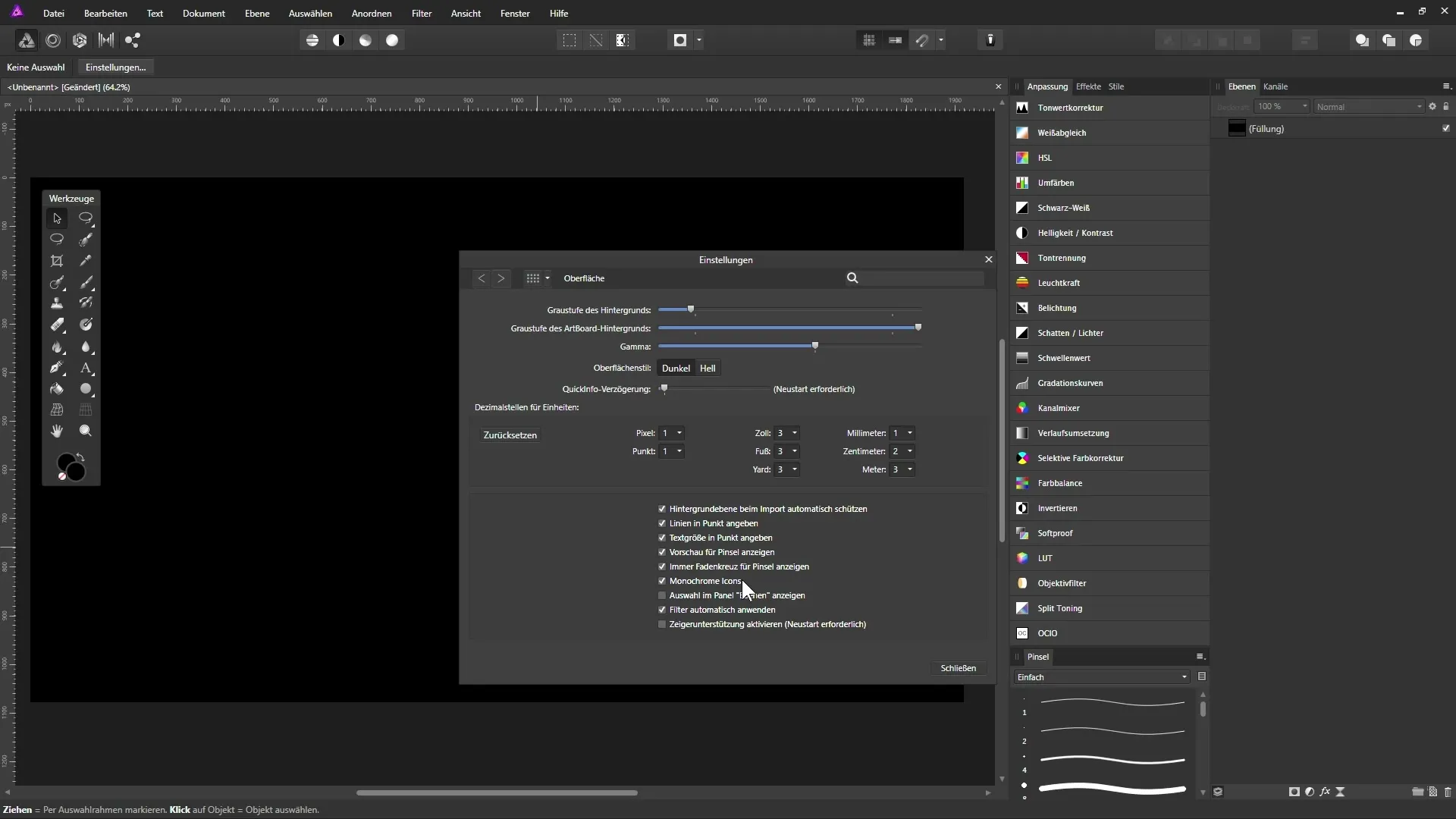
9. Сохранение настроек
Как только вы внесли все желаемые изменения, закройте настройки. Ваши изменения теперь сохранены и готовы к использованию в вашем редактировании изображений.
Резюме – Оптимальное использование предустановок в Affinity Photo
Теперь вы узнали, как адаптировать свои предустановки в Affinity Photo, чтобы сделать программное обеспечение более удобным для пользователя. От персонализации сочетаний клавиш до настройки панели инструментов Affinity Photo предлагает множество возможностей для эффективного создания рабочего пространства.
Часто задаваемые вопросы
Как изменить сочетания клавиш в Affinity Photo?Вы можете настроить сочетания клавиш, выбрав «Правка», а затем «Настройки». Перейдите на «Сочетания клавиш», чтобы отредактировать свои сочетания.
Могу ли я настроить панель инструментов в Affinity Photo?Да, через «Вид», а затем «Настроить инструменты» вы можете изменить порядок и видимость инструментов.
Как активировать монохромные иконки?В разделе «Правка» и «Настройки» есть пункт «Интерфейс», где вы можете активировать опцию «монохромные иконки».


